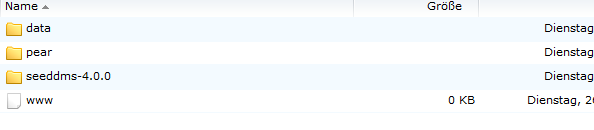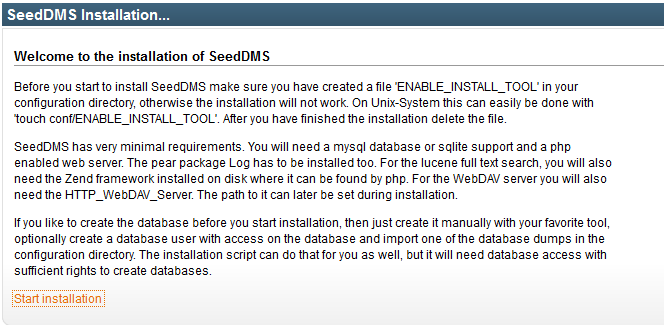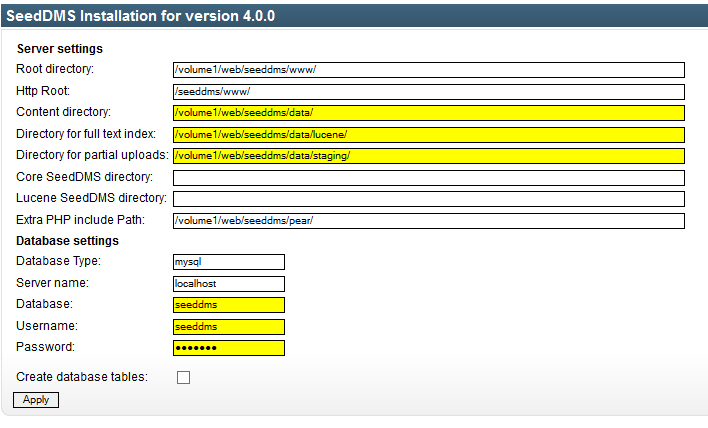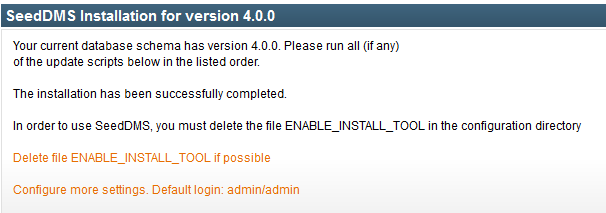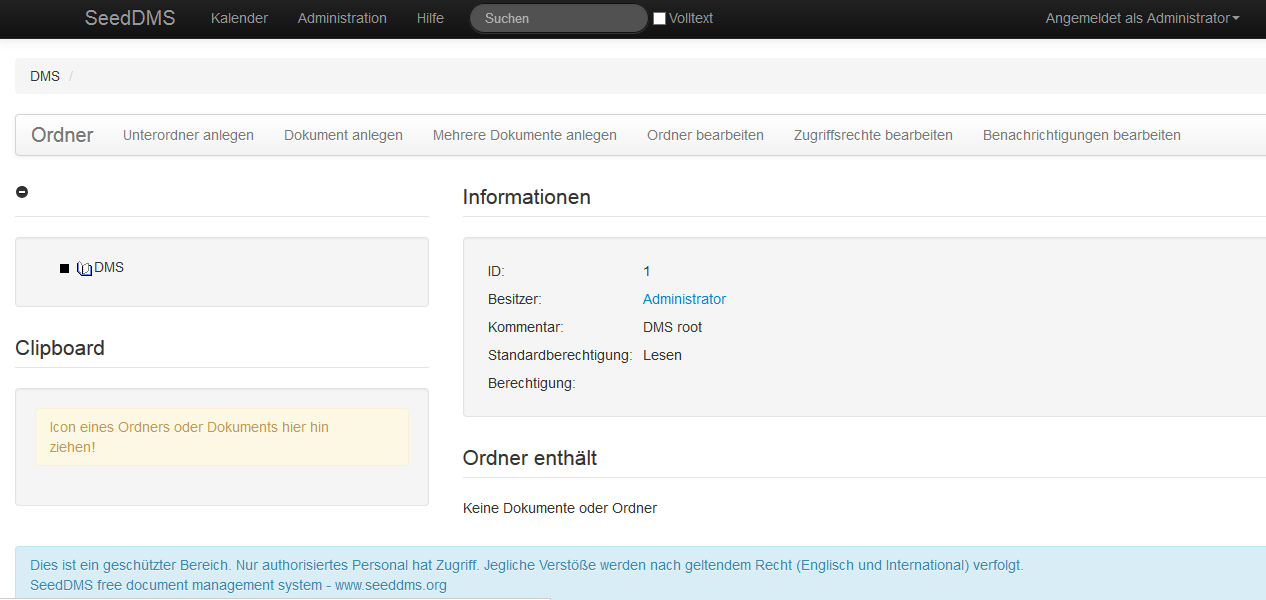Seeddms: Unterschied zwischen den Versionen
imported>Atarifreak |
imported>Atarifreak Keine Bearbeitungszusammenfassung |
||
| Zeile 32: | Zeile 32: | ||
Die quickstart*.tar.gz-Datei muss entpackt werden. Dies geht z.B. einfach über die Filestation: Rechtsklick auf die Datei und extrahieren und hier extrahieren wählen. Dabei entsteht die *.tar-Datei. Auch diese wird genau so entpackt. | Die quickstart*.tar.gz-Datei muss entpackt werden. Dies geht z.B. einfach über die Filestation: Rechtsklick auf die Datei und extrahieren und hier extrahieren wählen. Dabei entsteht die *.tar-Datei. Auch diese wird genau so entpackt. | ||
[[Datei:SeedDMS_Quickinstall_Entpackt1.png]] | |||
Natürlich kann dies auch alles per Konsole geschehen. Ich empfehle allerdings nicht diese Dateien mit Windows zu entpacken und dann per Dateifreigabe auf die Diskstation zu kopieren. Aber probieren kann man das natürlich auch. | Natürlich kann dies auch alles per Konsole geschehen. Ich empfehle allerdings nicht diese Dateien mit Windows zu entpacken und dann per Dateifreigabe auf die Diskstation zu kopieren. Aber probieren kann man das natürlich auch. | ||
| Zeile 41: | Zeile 43: | ||
* seeddms-4.3.9 | * seeddms-4.3.9 | ||
und eine www-Datei. | und eine www-Datei. | ||
[[Datei:SeedDMS Quickinstall Entpackt2.png]] | |||
Diese ist eigentlich ein Symlink zu dem seeddms-4.3.9-Verzeichnis. | Diese ist eigentlich ein Symlink zu dem seeddms-4.3.9-Verzeichnis. | ||
Je nach Art wie das Archiv entpackt wurde, funktioniert das, oder nicht. Per Filestation z.B. funktioniert der Symlink nicht. | Je nach Art wie das Archiv entpackt wurde, funktioniert das, oder nicht. Per Filestation z.B. funktioniert der Symlink nicht. | ||
=== Ordner Umbenennen === | |||
Ich habe einfach die www-Datei gelöscht und den seeddms-4.3.9-Ordner in www umbenannt. | |||
[[Datei:SeedDMS Quickinstall Entpackt3.png]] | |||
=== Volltextsuche === | === Volltextsuche === | ||
| Zeile 68: | Zeile 78: | ||
Hier nur als Platzhalter die Screenshots: | Hier nur als Platzhalter die Screenshots: | ||
[[Datei:Installer URL.png]] | [[Datei:Installer URL.png]] | ||
Version vom 1. August 2014, 09:37 Uhr
Hier entsteht eine aktualisierte Anleitung zur Installation von SeedDMS auf der Diskstation.
Bis dahin kann die Anleitung von Letodms verwendet werden.
Eventuell (wenn ich die Zeit finde oder mir jemand hilft) kann man daraus auch ein SPK machen!
Baustelle
Begonnen wird mit der Verwendung der Quickinstall-Datei von SeedDMS, da die wirklich relativ "quick" zu installieren ist.
Voraussetzungen
Im DSM
Es wird die Webstation benötigt mit PHP:
--> Systemsteuerung --> Anwendungen --> Webdienste --> Webanwendungen --> Web Station aktivieren
Außerdem sollte im Reiter PHP-Einstellungen display-errors aktiviert werden, solange bis alles perfekt funktioniert. Nur so werden eventuelle Zugriffsprobleme und Fehler angezeigt.
Downloads
Von Sourceforge.com die aktuellste quickstart-Version herunterladen (Tipp: per Downloadstation gleich ins Webroot). Aktuell ist dies seeddms-quickstart-4.3.9.tar.gz
Weitere Pakete werden nicht benötigt. Alles ist in diesem Paket enthalten!
Entpacken
Die quickstart*.tar.gz-Datei muss entpackt werden. Dies geht z.B. einfach über die Filestation: Rechtsklick auf die Datei und extrahieren und hier extrahieren wählen. Dabei entsteht die *.tar-Datei. Auch diese wird genau so entpackt.
Natürlich kann dies auch alles per Konsole geschehen. Ich empfehle allerdings nicht diese Dateien mit Windows zu entpacken und dann per Dateifreigabe auf die Diskstation zu kopieren. Aber probieren kann man das natürlich auch.
Danach müsste es einen Ordner seeddms43x geben, mit folgenden Unterordnern:
* cache * data * pear * seeddms-4.3.9
und eine www-Datei.
Diese ist eigentlich ein Symlink zu dem seeddms-4.3.9-Verzeichnis.
Je nach Art wie das Archiv entpackt wurde, funktioniert das, oder nicht. Per Filestation z.B. funktioniert der Symlink nicht.
Ordner Umbenennen
Ich habe einfach die www-Datei gelöscht und den seeddms-4.3.9-Ordner in www umbenannt.
Volltextsuche
Wenn eine Volltext-Suche gewünscht wird (in PDF-Dateien mit Textlayer, Doc und natürlich txt-Dateien) dann wird das IPKG oder ein Debian-Chroot benötigt.
Darüber muss xpdf (benötigt der pdftotext) und catdoc installiert werden:
ipkg update
ipkg install xpdf catdoc
und folgende Symlinks angelegt werden:
ln -s /opt/bin/pdftotext /usr/bin/pdftotext
ln -s /opt/bin/catdoc /usr/bin/catdoc
Konfiguration
Als letztes müssen die Pfade in
Screenshots
Hier nur als Platzhalter die Screenshots: